本教程系PPT2016系列教程之一,本篇经验将讲述PPT开始选项卡中绘图组的排列功能。

方法/步骤
-
1
前篇经验我们讲解了PPT开始选项卡绘图组中的形状工具,需要注意的是,形状工具可以实现流程图绘制等效果,但是SMARTART在流程图上更具有优越性。
0PPT2016系列教程-开始选项卡详解13
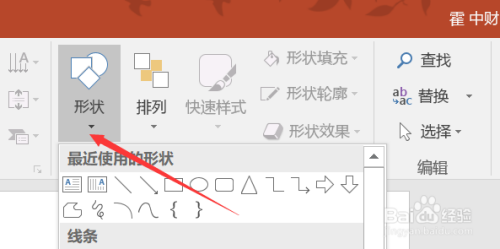
-
2
本篇经验我们讲解PPT开始选项卡绘图组的排列操作,这个工具是实现PPT精致排版的最佳和必备利器。
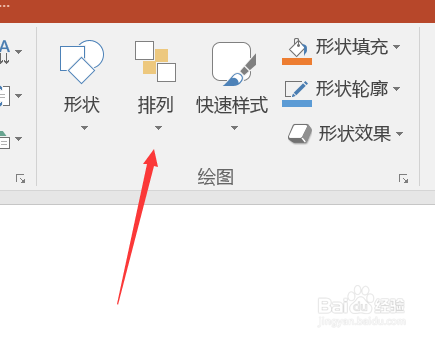
-
3
首先我们看一下前四个,这是针对层的操作,类似于PS,画布显示的内容是通过图层的变化来看出不同,因而层的顺序决定了最后的样貌。比如第一层是一棵树,第二层是一只狗,最终可以实现狗在树下的效果。
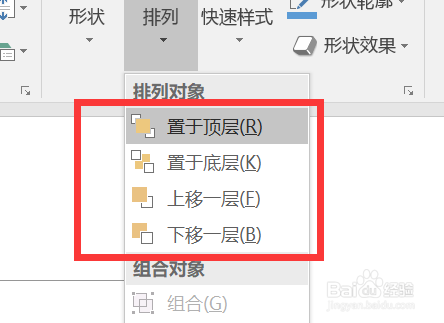
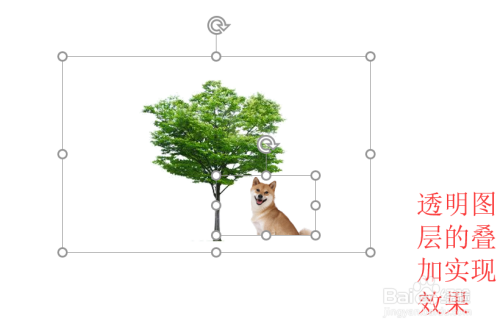
-
4
接下来是组合对象中的三项,分别是组合、取消组合和重新组合。比如上述例子中,狗和树的位置已经排好了,为了防止无意的操作会改变两者之间的相对距离,因而选择将其组合,并且组合起来可以通过选择窗格看出是否组合。取消组合就是反向操作,很好理解。
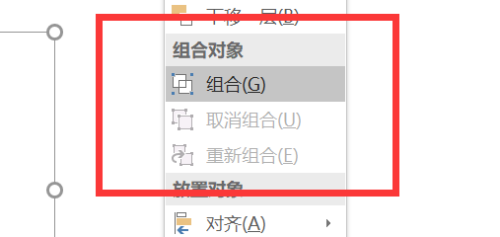
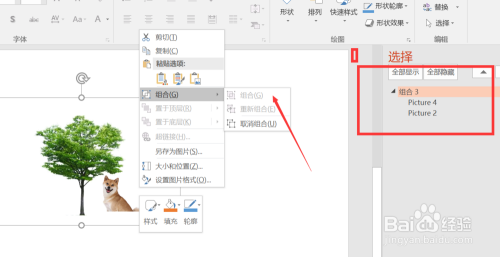
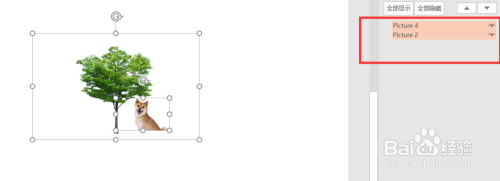
-
5
接下来有三项对齐旋转和选择窗格,选择窗格可以在选择中打开。
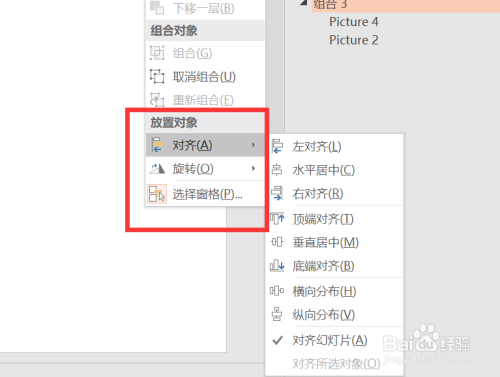

-
6
而旋转则是依据一定的角度,以物体的中心点为中心进行一定的旋转。
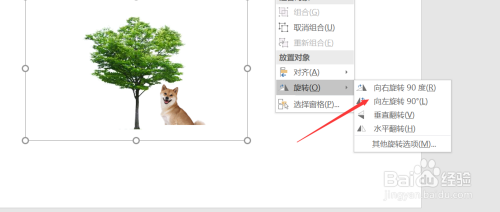 END
END
经验内容仅供参考,如果您需解决具体问题(尤其法律、医学等领域),建议您详细咨询相关领域专业人士。
作者声明:本篇经验系本人依照真实经历原创,未经许可,谢绝转载。
展开阅读全部
文章评论